Как включить роот права на андроиде?
Как включить Root права на Android
Что такое Root-права? Root-права (или Root-доступ, или права суперпользователя) — аналог прав администратора на ПК в Windows. Получить можно на любом устройстве под Android (смартфон, планшет).
По умолчанию операционная система не дает пользоваться рут-доступом, чтобы случайно не удалить важный файл. Для опытного пользователя такие права — это возможность более широко использовать свое устройство.
Рассмотрим, как включить права суперпользователя на Андроид.

Подготовка к активации Root на Android
Прежде чем разбираться с вопросом: «Root-доступ на Андроид – как включить?», устройство надо подготовить.
- На всякий случай перенесите на флешку (а лучше — на компьютер) нужную информацию: фото, контакты, переписку, файлы. Если настройка пойдет не так, их можно потерять.
- Зарядите батарею минимум до 30-40%.
- Если подключать права будете через компьютер — подготовьте нормально работающий USB-кабель (не отключающийся, если телефон подвинуть).

Для резервного копирования всей информации из памяти гаджета используйте приложение для резервного копирования. Например:
- Titanium Backup;
- Super Backup;
- Helium;
- G Cloud Backup;
- Autosync.

Особенности процедуры
Получать доступ можно либо через сам смартфон, либо через компьютер. В обоих случаях придется использовать специальное приложение.
Если хотите знать, как включить рут-права на Андроид, и боитесь не справиться — зря. Процедура простая, активировать Root получится и у неопытного человека.
Совет: не включайте режим суперпользователя бесцельно. Используйте, чтобы решить задачи, которые нельзя выполнить по-другому. Например: для удаления лишних предустановленных приложений (вроде Твиттера, FM-Радио, Google+, Google Talk и сервисов, идущих в стандартном наборе). Если с включенным рут-доступом вы не знаете, к каким последствиям приведет действие, или не совершайте его, или изучите инструкции в Интернете.
Последствия использования Root, о которых нужно знать
Получение рут-доступа имеет 3 важных последствия.
- Можно редактировать и удалять файлы, в том числе важные. Ошибка может привести к нарушению работы гаджета. Если под Root-доступом нарушится работа ОС — по гарантии эту поломку не исправят: придется платить.
- Гарантия на смартфон перестанет действовать. Однако режим суперпользователя не затрагивает аппаратной части. Поэтому после нужных процедур можно отключить рут-доступ, и при сдаче по гарантии никто не узнает, что режим активировался.
- Нельзя получать обновления «по воздуху» (пока режим суперпользователя включен). После отключения Root все появившиеся обновления установятся автоматически (или придет запрос на их установку, который надо подтвердить).

Что можно сделать со смартфоном, имея рут-права?
Имея полный доступ, пользователь может:
- изменять интерфейс (значки, темы, звуки, картинки и анимацию);
- менять прошивку;
- устанавливать программам полный доступ к системе;
- видеть и редактировать системные файлы, скрытые для «обычного» юзера;
- удалять стандартные приложения, встроенные сервисы;
- устанавливать приложения на карты памяти;
- перенести кэш приложений на карту памяти;
- отключить рекламу в приложениях.

Пошаговая инструкция
Как открыть рут-права на Андроид:
- приложением, установленным на смартфон, подключаться к компьютеру не нужно;
- программой, установленной на компьютере (смартфон подключается к компьютеру кабелем);
- через ADB-терминал, запущенный на ПК (устройство присоединяется к ПК кабелем).
Ниже рассмотрим вопрос: «Root доступ на Андроид – как включить на русском языке разными способами?».

Со смартфона
Список приложений, предоставляющих Root-права на Android, которые устанавливают на сам гаджет (без подключения к ПК):
- Framaroot (до версии Android 4.2, в 2014 поддержка приложения прекратилась);
- Kingroot (поддерживает более 10 тысяч смартфонов, включая Nexus, Huawei, ZTE);
- Kingo Root;
- 360root (до Android 5.1.1);
- Zykuroot;
- OneClickRoot;
- Root Genius.

У каждого приложения свой список моделей гаджетов и версий Android, для которых оно подходит. Перед загрузкой проверяйте, подходит ли программа для вашего устройства.
Самая распространенная программа — Kingo Root (на русском языке). Рассмотрим, как открыть Root права на Android через это приложение.
- Заходим в настройки безопасности и разрешаем установку приложений из «Неизвестных источников».
- Качаем .apk-файл и перекидываем на смартфон (если скачивали на компьютер).
- Запускаем .apk-файл.
- Ждем, пока приложение разблокирует доступ. Скорость зависит от модели гаджета.
- После завершения видим надпись «Root Succeeded».
В списке приложений появится программа Kingo SuperUser. Если появилась, значит доступ к Root получен.

Через компьютер
Если интересует, как открыть Root доступ на Android через компьютер, подойдут такие программы (устанавливаются не на смартфон, а на ПК):
- RootKHP Pro;
- Unlock Root Pro;
- Vroot;
- Kingo Root.
Пошаговый план установки (на примере Vroot, остальные приложения — применяются так же).

- Скачиваем и устанавливаем Vroot на ПК.
- На смартфоне разрешаем установку приложений из «Неизвестных источников».
- Подключаем устройство к ПК USB-кабелем.
- Включаем «Отладку по USB». В некоторых смартфонах режим можно включить при подключении USB-кабеля. В других — расположен в «Настройках», в разделе «Для разработчиков» (поставьте галочку напротив «Отладка по USB»).
- Открываем Vroot. После запуска приложение должно автоматически определить смартфон. Если программа разблокирует Root-доступ, то рядом с моделью появится зеленая галочка.
- Жмем «Root».
- Дожидаемся, пока приложение разблокирует режим суперпользователя.
- После разблокировки закрываем программу на ПК и отсоединяем кабель от смартфона.

Через ADB-терминал (с компьютера)
ADB (Android Debug Bridge, или «отладочный мост») – драйвер для смартфонов, связывающий гаджет с ПК. Разрешает управлять устройством из командной строки.
Способ актуален, если производитель устройства постарался максимально закрыть рут-доступ пользователям.
Что нужно для разблокировки через ADB:
- компьютер с ОС не «младше» Win7;
- ADB-драйверы для смартфона (установятся автоматически после подключения гаджета к ПК через кабель);
- USB-кабель.
- устройство со включенной «Отладкой по USB»;
- ADB-терминал, распакованный в корень любого диска (кроме диска с Windows) в папку ADB.

Как подключить рут-права на Андроид через ADB-терминал?
- Подключаем смартфон к ПК кабелем.
- На ПК открываем командную строку.
- Пишем: cd N://adb (где N – буква диска, куда распакован ADB-терминал).
- Вводим команды, которые активируют режим суперпользователя.
Универсальных команд для этого нет. Поэтому ищите нужные в инструкции к телефону. Если в бумажной инструкции информации нет, или она утеряна, или нет руководства на русском языке — найдите сведения в Интернете, на сайте производителя смартфона.
Особые случаи
В гаджетах с прошивками MIUI (ставится на гаджеты Xiaomi) и LewaOS (и в некоторых других неоригинальных прошивках) активация рут-прав делается без сторонних приложений. Функция уже встроена в ОС и активируется в настройках.

Обычно включается в разделе «Безопасность». По умолчанию стоит «Выкл». Ползунок надо перевести на «Вкл», и режим суперпользователя включится.
Если Root-доступ уже не нужен, для отключения удалите файлы:
- su из папки system — bin;
- su из папки system — xbin;
- superuser.apk из папки system — app.
Затем перезагрузите смартфон.
Другой способ удаления — через приложение, которым открывали доступ. В некоторых программах в настройках есть функция отключения.
Лучшие программы для получения root-прав на Андроид
Данные утилиты помогут вам получить root под Андроид в несколько кликов. Программы устанавливаются на ПК (через usb-кабель, подключенный к телефону) или непосредственно на Андроид.
Следует учесть, что рутинг-приложения совместимы далеко не со всеми Android устройствами (зависит от модели телефона, версии прошивки). Поэтому всегда проверяйте совместимость приложения с мобильным, чтобы не превратить его в “кирпич” (механически исправный телефон с программными ошибками, непригодный для использования.). Обязательно прочтите ответы на вопросы о root.
Вот список рассмотренных root приложений, заверенных Андроид-гиками на специализированных форумах:
1. Kingo Root — быстрый рут в один клик
Kingo Root – пожалуй, самая удобная программа для получения root-прав на мобильном устройстве Андроид. Есть как мобильная версия приложения, также вы можете выполнить root через ПК, используя настольную программу Кинго Рут.
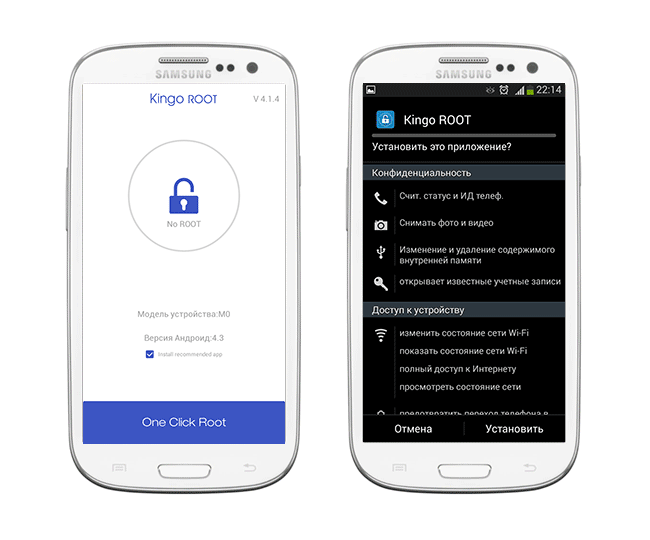
После установки, Kingo Root скачивает необходимые скрипты и активирует рут доступ в течение 5 минут, не требуя от пользователя технических навыков. Все действия выполняются через пошаговый мастер.
База рутинг-скриптов постоянно обновляется. Список устройств, для которых возможен root, доступен здесь. Перечень неполный, поэтому есть малая вероятность, что ваш телефон не поддерживается. Тем не менее, судя по отзывам на форуме 4pda / xda, у Кинго Рут — высокая вероятность установки на планшетах и смартфонах.
О том, как пользоваться Kingroot, читайте по ссылке ниже:
2. FramaRoot – безопасный рут для Андроид-устройств
FramaRoot устанавливает Superuser и SuperSu на Андроиде в один клик без установки на ПК. На данный момент, FramaRoot поддерживает большинство популярных Android устройств. Список опубликован здесь.
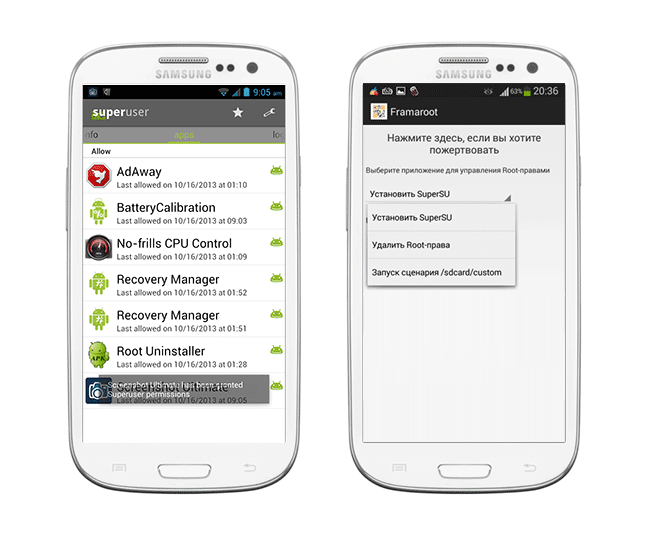
Утилита позволяет управлять root правами, приложениями и разрешениями. В комплект FramaRoot входит специальный рут-браузер с навигацией по корневой файловой системе Android.
Как включить рут права через это приложение:
- Установите приложение FramaRoot, скопировав apk файл в корень карты памяти и запустив его.
- В окошке выберите эксплоит для запуска, любой из доступных.
- Статус рутирования будет отмечен грустным 🙁 или веселым 🙂 смайликом. Иногда происходит частичное рутирование (:-/), и от вас потребуются дополнительные действия (перезагрузка телефона и включение ADB-откладки).
3. 360 Root – права суперпользователя на телефоне
360 root – известное китайское приложение для рутирования телефона через ПК или собственно мобильное устройство (Android 1.6 и выше). Вероятность получения прав суперпользователя – около 90%. Список поддерживаемых моделей вы найдете здесь. Хотя сайт root приложения доступен только на китайском, вы без проблем найдете свой телефон в списке ( в противном случае, лучше не рисковать и не использовать 360 root на Андроид).
Как правильно установить root-права на Андроид с помощью 360 One-Root:
- Скачайте установщик для ПК, перейдя по ссылке.
- На компьютере, перейдите в раздел Control Panel — Internet Options — Connections — Lan Settings.
- Введите 61.144.217.182 в поле Address, 81, активируйте прокси и нажмите ОК.
- Предварительно включите USB-отладку на телефоне.
4. iRoot – установка root на Samsung и LG
iRoot — программа для безопасного рутирования Samsung Galaxy, LG, Huawei, Zenfone, HTC, Asus, Nexus и прочих. К сожалению, списка совместимых устройств нет, поэтому читайте отзывы других пользователей.
Чтобы уменьшить вероятность ошибки рут программы, разработчики максимально упростили процесс модификации телефона. Для этого необходимо:
- Установить root права на телефон (скачать файл iRoot.apk в корень sd карты и запустить его)
- Включить USB отладку на мобильном устройстве
- Запустить приложение iRoot
- Выполнить рутинг, нажав кнопку “Root”
Root-надстройка доступна как для ПК, так и для Андроид. Где скачать рут права? Например, здесь.
5. Root Genius – получение рут-прав на Sony, Huawei и HTC
Root Genius поддерживает установку рут прав на 15 тыс. моделей смартфонов и планшетов.
Прежде всего, рутинг применим к Samsung Galaxy, Sony Xperia, Google Nexus, HTC One, Lenovo Yoga, Huawei, Motorola, ZTE Droid Razr (читайте отзывы пользователей) на форумах.
Root Genius доступен для ПК и как мобильное приложение – в виде apk-файла (для работы требуется версия ОС Андроид 2.3+). Устанавливается аналогично другим рутинговым приложениям. При необходимости (например, при передаче телефона на ремонт) можно удалить root через настройки. Если рутинг не удался, можно повторить операцию.
6. Baidu Root – приложение для получения root прав
Утилита Baidu Root совместима со всеми моделями Андроид 2.2 — 4.4 и выше. Проблемы могут возникнуть лишь у пользователей Samsung: при наличии KNOX программа не будет установлена (KNOX требуется удалить).
- Установив приложение Baidu Root, включаем соглашение (если версия не переведена, то нужно нажать на кнопку в нижнем углу справа);
- Делаем отказ от модернизации (не всегда запрашивается);
- Нажимаем на кнопку «Получить Root» (если версия не переведена, то это синяя кнопка в центре);
- Ожидаем. Когда программа засветится зеленым, получение root-прав будет успешно завершено.
Baidu Super Root – модификация данного приложения, позволяет получить доступ практически к любому системному файлу. В отличие от базовой версии, она легче, в ней меньше рекламы. Для того, чтобы рутировать Андроид с ее помощью, необходимо интернет-соединение.
Часто задаваемые вопросы
Когда я скачал Framaroot, у меня было в запасе 2 метода, и ни один не помог мне сделать рутинг. Уже сколько бесплатных рут программ скачал – ничего не помогает заполучить права суперпользователя. Пожалуйста, помогите! Моя модель телефона – Micromax D303, ОС Аndroid 4.4.2.
Советую всегда читать отзывы, оставленные пользователи Micromax D303 на форуме xda / 4pda. Судя по комментариям, выполнить рутинг помогли следующие android-приложения: Kingo Root 4.1rus и Newkingroot v.4.62. В любом случае, используйте рут-программы последних версий.
В руководствах по восстановлению всегда указывается, что тому или иному приложению для полноценной работы требуется root-доступ. Что это такое, чем опасен и для чего нужен root-доступ – об этом читайте здесь.
Что такое root права (права суперпользователя)
Рут – это аналог джейлбрейка в iOS. Он позволяет пользователям Android глубже погрузиться в подсистему телефона, работать с ней так же, как с sd картой или внутренней памятью мобильного устройства.
В Android используются права доступа, аналогичные Linux. Все, что вы делаете, выполняется от имени вашего пользователя с ограниченным списком прав. Любое запущенное приложение также может использовать эти права с согласия пользователя.
Root-пользователь = superuser. Его права не ограничены, он может получить доступ к любому файлу или папке, выполнить любую файловую операцию в ОС Android.
Говоря простыми словами, рут-доступ – это возможность работать с корневой файловой системой в ОС Android без ограничений.
Что происходит при рутировании?
Рутирование – модификация файловой системы с целью предоставления прав суперпользователя к root-директории смартфона / планшета.
Root-программа получает полный доступ к Android. В результате, рут-пользователь обладает неограниченным списком прав на Android-устройстве. Если программе предоставлены права суперпользователя, она также может делать на телефоне все, что ей будет угодно.
Как узнать, есть ли root на телефоне
На самом деле, очень просто узнать, установлен ли на телефоне root. Если вы недавно купили телефон и используете стандартную прошивку Android, логично, что у вас нет root-доступа.
Если телефон б/у или вы не помните, устанавливали ли root, можно проверить статус с помощью программы Root Checker. Приложение определит, есть ли суперпользователь / su access на Android-устройстве.
Зачем делать root: перечислите основные причины
Заполучив root права, вы с легкостью обойдете любые ограничения, установленные производителем смартфона по умолчанию. В частности, сможете
- Запустить больше приложений с широким списком привилегий, вручную принять или отклонить разрешения определенного приложения, установленного на Андроиде;
- Без препятствий ОС Андроид установить неофициальную прошивку;
- Предоставлять программам для восстановления данных доступ к памяти телефона;
- Один из наиболее очевидных стимулов по рутированию вашего Android – избавить себя от вирусов, которые невозможно удалить со смартфона, не обладая правами суперпользователя. Конечно, есть в природе антивирусы с предустановленным root доступом, но таких – меньшинство;
- Установить специальные приложения и пользовательские flash rom’ы;
- В целом улучшить производительность планшета, более гибко настроить внешний вид телефона, разогнать или притормозить процессор мобильного устройства, используя root доступ.
Некоторые приложения, используя права суперпользователя, позволят:
- Выполнить автоматическое резервное копирование всех ваших приложений и данных в памяти Андроида,
- Создать безопасный туннель в Интернете,
- Сделать устройство беспроводной точкой доступа (хотспотом) – другими словами, установить беспроводную сеть по wifi (см. «тетеринг» в Википедии), даже если она была отключена разработчиком прошивки по умолчанию.
Чем опасен root для телефона
Производители мобильных устройств на android заинтересованы в препятствовании рутирования. Неумелое обращение с правами суперпользователя приводит к выходу смартфонов и планшетов из строя. Тем не менее, для опытного пользователя риск запороть телефон минимален, а потенциальные выгоды рутирования – судя по вышеупомянутому списку – впечатляют.
Можно выделить три потенциальные опасности при активации рут-доступа:
1. Аннулирование гарантии. Некоторые поставщики, обнаружив активированный root-доступ на телефоне, отказывают в гарантийных обязательствах.
Стоит, однако, иметь в виду, что вы всегда можете отменить рут-доступ к файловой системе мобильного устройства. Если нужно отправить устройство для ремонта, просто откатитесь к оригинальной (резервной) прошивке, и никто никогда не узнает, что вы получали рут-доступ.
2. Превращение телефона в «кирпич»: При неудачном рутировании есть риск превращения устройства в так называемый “кирпич”.
Верный способ избежать поломки телефона – тщательно следовать инструкциям при получении рут-прав на проверенных веб-ресурсах, мобильных порталах. Убедитесь, что руководство применимо к вашему устройству и что пользовательские прошивки совместимы с ним.
Обращайте внимание на отзывы пользователей с аналогичным устройством: возможно, они уже установили рут или наоборот – превратили его в “кирпич” и пребывают в шоке.
3. Повышение уязвимости. Предоставление root прав на Андроиде снижает безопасность. Сервисы и приложения с неограниченными правами могут создать уязвимость. Неспроста Google отказывается поддерживать свои сервисы (например, Google Wallet) в рут-устройствах.
Как получить root права на Android
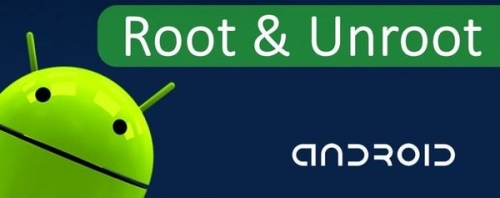
Как получить root права на Android. Операционная система Android благодаря своей открытости предоставляет огромные возможности в настройке и кастомизации, но не все они доступны обычному пользователю. Для полного контроля над своим мобильным девайсом необходимо знать как получить ROOT права и стать Суперпользователем . В этой статье мы расскажем Вам, как осуществить это быстро и безопасно.
Как получить Root права на Андроид
Мне часто задают вопрос: “Как получить рут права на Андроид?” или “Как установить Рут права Андроид?”. Постараюсь ответить на такие вопросы в этой статье.
Пользователи, которые не уведомлены должным образом как получить рут права на Андроид, рискуют затратить несколько часов чтобы разобраться как получить Root права на Android, а потом еще нужно понять как ими пользоваться. Но затраченное время — не проблема, по сравнению с тем что можно просто «убить» свой смартфон.
Сейчас продвинутые приложения и скрипты позволяют заполучить root права на Android в несколько кликов. И все это при минимальном риске для устройства. Но каждое подобное приложение создается для конкретной версии операционной системы Android. Так что обновив свою ОС, приходиться искать новую рутилку для своего смарта.
Для начала рассмотрим положительные и отрицательные моменты в получении рута:
Преимущества, которые дает Root доступ:
- изменение и удаление системных приложений и файлов;
- установка особых приложений, для которых необходим рут;
- использование дополнительных настроек и функций Android;
- удаление предустановленных, системных программ и ненужного мусора;
- использование программ и твиков для достижения лучшей производительности и автономности устройства;
- удаление рекламных баннеров из приложений и игр.
Недостатки в получении Root:
- потеря гарантии (хотя рут права можно отменить, когда потребуется);
- нестабильная работа устройства в случае повреждения системных файлов или необдуманного применения твиков;
- лишение возможности получать обновления прошивки от производителя по воздуху.
Ознакомившись с достоинствами и недостатками получения ROOT и твердо решив сделать его на своем устройстве можно переходить к следующему этапу.
Внимание! На некоторых устройствах для получения рута необходимо сделать перепрошивку
Ниже в статье будут перечислены разные способы получения root.

Как получить Рут права на Андроид?
Существует множество способов получения полного доступа к файлам системы Android: простые и сложные, с помощью приложения или программное обеспечение на ПК. Помощниками в этом служат различные приложения.
Приложения для получения Root прав
Я думаю, что рутирование Android устройства с помощью приложений APK это самый простой способ получения root доступа всего в один клик. Есть много Android приложений, которые могут помочь вам получить корневой доступ (root):
Если вы решили получить Рут права на Андроид без помощи ПК, во-первых, нужно разрешить установку приложений из неизвестных источников на устройстве в настройках безопасности.
Давайте обсудим, какие шаги нужно выполнить, чтобы получить права супер-пользователя на Вашем телефоне:
- скачать приложение для рутирования и установить его на вашем устройстве
- запустить его и начать рутирование Андроид устройства
- ожидаем, пока процесс не завершится
- скачиваем приложение Root checker , чтобы удостовериться в том, что устройство получило root доступ
Как получить Рут права на Андроид с помощью ПК
Программное обеспечение для получения root на Android не обходится без подключения устройства к ПК. Перед началом рутирования Android нужно, чтобы заряд аккумулятора телефона был по крайней мере 50%, также следует установить соответствующие драйверы для вашего устройства и включить USB отладку на вашем устройстве , перейдя в => Настройки => Приложения => Для разработчиков => USB отладка, также отметьте опцию «бодрствовать».
Есть много различных программ чтобы получить рут права на Андроид, вот некоторые из них:
Остановимся на одной – бесплатной программе Kingo Root , при помощи которой всего за несколько простых шагов Вы откроете полный доступ ко всем возможностям Вашего Android девайса.
Подготовка к получению Root прав на Android
Для начала, необходимо определить поддерживается ли Ваше устройство программой Kingo Root. Если Вашего девайса в этом списке не оказалось – это не значит, что он не поддерживается, там размещены только проверенные устройства. Отчаиваться не стоит, вполне возможно, что Вы тоже успешно получите рут права, но и риск при этом немного возрастает, так что пробовать или нет – решать Вам.
Далее необходимо скачать и установить саму программу, найти ее также можно на официальном сайте . Поддерживаются операционные системы XP, Vista, Windows 7, Windows 8, Windows 8.1. Для пользователей Windows 8 и Windows 8.1 может понадобиться отключить проверку подписи драйверов. Сделать это можно так:
Для Windows 8:


Для Windows 8.1:


Подготовка ПК закончена, теперь непосредственно к подготовке Андроид устройства. Для начала необходимо открыть «Настройки» далее «Для разработчиков» где включить пункт «Отладка по USB».
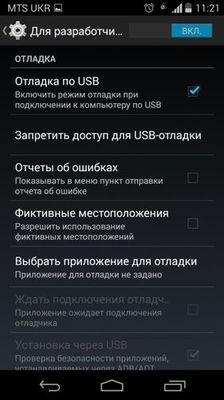
Если меню «Для разработчиков» отсутствует, перейдите в пункт «О телефоне», найдите строку «Номер сборки» и тапните по ней 7 раз – теперь вы стали разработчиком.
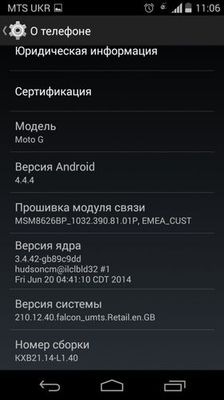
Так как после получения рут прав возможно стирание данных на внутренне памяти телефона, то следующим шагом лучше всего эти данные сохранить. Контакты можно бекапить на флешку, симкарту, синхронизировать с аккаунтом Google. Для сохранения смс есть множество программ – SMS Backup+ , SMS Backup & Restore , Titanium Backup .
Как получить Рут права на Android с помощью Kingo Root
Когда все нужные данные сохранены, можно наконец разобраться в вопросе «Как получить Root права на Android»:
1. Запустите программу Kingo Root и подключите андроид устройство к ПК с помощью USB.
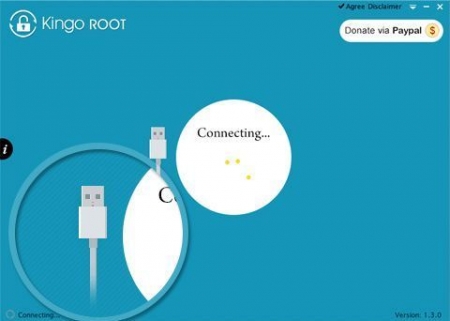
2. Программа начнет поиск подключенных устройств. В этот момент на андроид девайсе появится запрос «Отладка по USB», необходимо поставить галочку «Всегда разрешать отладку с этого компьютера» и согласиться.
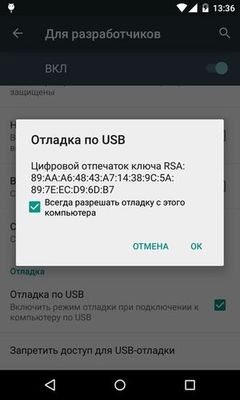
3. На устройство установится приложение для получения рут. Когда все будет готово, в программе на ПК отобразится кнопка «ROOT», которую и нажимаем. Соглашаемся с запросом на установку «Custom Recovery» и процесс пошел.
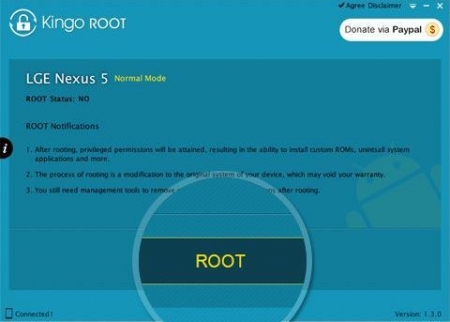
4. Аппарат перезагрузится. Если у Вас HTC, Sony или Nexus, а загрузчик не разблокирован, на экране устройства Вам предложат это сделать. Необходимо с помощью клавиш громкости выбрать пункт «YES» а клавишей питания подтвердить выбор.
5. По завершении процесса установки рута в главном окне программы появится надпись «Root Succeed», что говорит об успешном завершении процедуры. Нажимаем «Finish» и пользуемся своим андроид устройством уже как Суперпользователь.
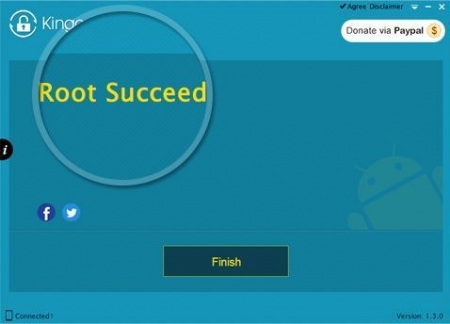
Как удалить ROOT на Android?
Если по какой-то причине Вы решили удалить рут доступ с Вашего устойства, то эта процедура не займет много времени, если снова использовать программу Kingo Root. Открываем ее, подключаем девайс к ПК. После соединения в программе появятся две новые кнопки: «Remove Root» — удалить рут и «Root Again» — переустановить рут. Нажимаем «Удалить» и ждем окончания процесса.
Как получить рут права на Андроид с помощью KingRoot?
Эта программа, наверное, самая универсальная из всех возможных которая позволяет получить права суперпользователя. Практика показала, что эта программа способна обеспечить ваш Android Root правами даже на Meizu с прошивкой Flyme OS 4.x, чего в принципе не может предложить ни одна другая программа. Давайте рассмотрим как получить Рут права на Андроид с помощью KingRoot:
- Скачайте и установите приложение KingRoot
- Откройте приложение
- Нажмите «Try to Root»
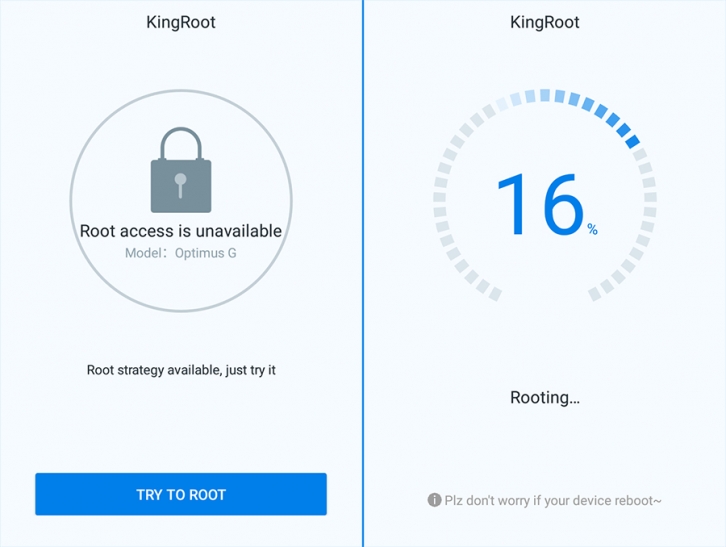
Если всё пройдет успешно, то вы увидите экран с предложением очистки от мусора вашего устройства. К сожалению, сам KingRoot можно назвать мусором, потому что после того, как вы получили рут права он лезет в систему и пытается остаться в ней навсегда, поэтому стоит сразу сменить его на привычный многим пользователям SuperSU , для этого:
- Установите Super-Sume
- Запустите первый этап.
- Запустите второй этап — прогресс-бар замирает на неком начальном проценте и приложение зависает (надолго).
- Делайте отмену (кнопка назад) и перегружайте устройство.
- Заходите в KingRoot и заново получите Root права.
- Запустите Super-Sume, в нем уже висит приглашение ко второму этапу, жмите кнопку — все успешно проходит до конца.
- KingRoot удален, SuperSU установлен.
- Теперь Super-Sume можно удалить с устройства.
Как включить root-права суперпользователя Android
 – это возможность записывать, изменять и удалять информацию, находящуюся в системном (или корневом) разделе файловой системы. Данное понятие схоже с правами администратора на Windows и применяется на операционных системах, основанных на UNIX (Linux, Android, Tizen и т.д.)</p>
</blockquote>
<p>Права root можно получить практически на всех Android-устройствах и мы обязательно пройдемся по самым популярным способам их получения, но сначала давайте ответим на два очень важных вопроса: безопасно ли то, что мы с вами собираемся сейчас сделать, а также стоит ли оно того.</p>
<ol>
<li>Какие последствия влечет за собой получение рут-прав</li>
<li>Какие преимущества можно получить при наличии root-прав</li>
<li>Инструкция</li>
<li>1. С самого устройства</li>
<li>2. С помощью ПК и специальных программ</li>
<li>3. С помощью ПК и ADB-терминала</li>
<li>4. Особые случаи</li>
<li>Заключение</li>
</ol>
<h2>Какие последствия влечет за собой получение рут-прав</h2>
<p style=)

;</li>
<li>Перенос кеша приложений с внутренней карты памяти на внешнюю (FolderMount);</li>
<li>Перенос раздела с приложениями на карту памяти (Xposed App2SD);</li>
<li>Глобальная модификация интерфейса с возможностью тонкой настройки (практически все модули Xposed);</li>
<li>Отключение рекламы во всех приложениях (Adaway);</li>
<li>Взлом покупок в приложениях с PlayMarket (Freedom);</li>
<li>Отключение проверки лицензии в невзламываемых приложениях, а также их взлом (Lucky Patcher).</li>
</ol>
<p>И это ещё не всё! Фактически, имея root-доступ к вашему телефону, вы можете сделать из него практически всё что угодно. И если ваш запал ещё не остыл – давайте перейдём к собственно процессу получения рут-прав.</p>
<h2>Инструкция</h2>
<p style=)


, зайдите в раздел “О планшете” и десять-пятнадцать раз нажмите на пункт “Версия сборки”.</p>
<p>После того как вы её включили просто подключите ваш Андроид-смартфон к ПК (в режиме Mass Storage, естественно) и запустите выбранную вами программу, после чего следуйте инструкциям по работе с ней. О том, какую именно программу выбрать и как именно ею пользоваться, вам придётся думать самостоятельно – число Android-устройств слишком велико, чтобы можно было с уверенностью сказать, какие именно из них работают с одной программой, а какие – с другой.</p>
<h3>3. С помощью ПК и ADB-терминала</h3>
<p style=)
 – получить рут-права с помощью KingRoot или Kingo не выйдет. Точно так же, как не выйдет и получить root на устройствах с нестандартной начинкой (скажем на линейке Asus Zenfone или китайских Андроид-планшетах построенных на Intel Atom). В этом случае придётся воспользоваться помощью компьютера и adb-интерфейса.</p>
<p>Для тех, кто не знает, что такое adb, отвечаем. ADB – это специальный протокол, который позволяет вашему Андроид-устройству получать инструкции с компьютера по USB-кабелю. Благодаря тому, что ADB является частью самой системы Android, такие команды в большинстве случаев имеют более высокий приоритет, чем защитные решения производителя телефона.</p>
<p>Для нормальной работы ADB с вашим телефоном вам понадобится как минимум:</p>
<ul>
<li>Компьютер с операционной системой Windows 7 (более новые ОС могут работать нестабильно или вообще не работать с нужными драйверами);</li>
<li>Набор adb-драйверов для вашего устройства (обычно выдаётся производителем);</li>
<li>USB-кабель;</li>
<li>Собственно, смартфон с включённой в настройках опцией “Отладка по USB”;</li>
<li>Распакованный в папку “X://ADB”, где X – (желательно) несистемный диск, архив с ADB-терминалом.</li>
</ul>
<p>Помимо этого вам также понадобится набор инструкций для именно вашей модели устройства. Зачастую они заключаются в простой распаковке скачанного архива, подключения телефона к ПК и запуска определённого файла. С некоторыми моделями всё может быть сложнее, но в любом случае вам будут даны инструкции под конкретно ваш аппарат. Подобного универсального метода, увы, не существует.</p>
<blockquote>
<p><strong>ВАЖНО:</strong> Если в инструкциях даны исключительно команды для adb-интерфейса, но вы не знаете как именно их выполнять, вам нужно сделать следующее:</p>
</blockquote>
<ol>
<li>Нажмите кнопку “Пуск” и введите в поле поиска значение “cmd”, без кавычек. Система предложит вам запустить программу “cmd.exe”. Соглашайтесь нажатием Enter. Откроется окно терминала.</li>
<li>Теперь нам нужно перевести этот терминал в папку с ADB-терминалом. Для этого введите “cd X://adb” и нажмите Enter. Естественно, вместо X вы должны будете подставить букву того диска, на который вы распаковали архив с терминалом.</li>
<li>Введите команды, указанные в вашей инструкции.</li>
</ol>
<p style=)
Как получить рут права на своем мобильном устройстве

Разд е л: Root права Дата: 31.03.2015 Автор: Александр Мойсеенко . Комментариев: 0
Последнее обновление: 27/08/2020
Получить рут права, то есть создать на своем гаджете аккаунт суперпользователя может каждый. Для того, чтобы получить root права на планшет или смартфон, выберите один из перечисленных ниже способов, и следуйте инструкции. Из нашей статьи вы узнаете:
- Что нужно сделать прежде, чем получить права рут на андроид
- Как получить права root с помощью компьютера
- Как получить рут права без подключения к лэптопу
Внимание! Помните, что получение прав суперпользователя не всегда заканчивается успешно, в итоге можно получить кирпич — неработающий гаджет. Во-вторых, если вы получите root права на вашем устройстве, то оно автоматически снимается с гарантии продавца и производителя.
Подготовка к созданию аккаунта суперпользователя
Перед тем, как получить root доступ на свой телефон или планшет, зарядите гаджет хотя бы наполовину. Продвинутые пользователи считают эту меру безопасности излишней при создании учетной записи администратора. Хотя даже они соглашаются с тем, что заряжать устройство, собираясь получить root права на android – полезная привычка. Она убережет аппарат от отключения во время операции и поломки.
Затем, прежде чем получить root права на android, проверьте, нет ли их на вашем аппарате по умолчанию. Обычно такие возможности скрыты от пользователя, но уточнить не помешает. Тем более, что делается это просто:
- Через Google Play установите бесплатное приложение Root Checker
- Запустите его
- Нажмите кнопку Verify Root
Буквально через несколько мгновений вы узнаете, насколько актуален для вас вопрос, как получить root на андроид. Если выяснится, что статуса администратора у вас пока нет, переходите к выбору способа создания аккаунта администратора.
Как получить права Root через компьютер
Для того, чтобы воспользоваться этим методом, вам потребуется USB-кабель для сопряжения смартфона или планшета с компьютером и специальная программа. Существует немало утилит, помогающих получить права root на андроид. Рассмотрим одну из них, которая называется Unlock Root. Для работы с ней вам может потребоваться отключить антивирусное программное обеспечение. Многие операции,
- Установите Unlock Root на свой лэптоп
- Запустите программу
- Перед тем, как получить рут права, откройте на своем мобильном устройстве меню «Настройки»
- Войдите в пункт «О разработчике» (или «Разработка»)
- Если он скрыт, 10 раз коротко нажмите на кнопку «Модель телефона» в разделе «О телефоне»
- Поставьте галочку в окошке возле пункта «Отладка по USB»
- Подключите мобильное устройство к компьютеру через USB
- В программе получить Unlock Root нажмите кнопку Root
- На экране монитора появится поле, в котором будет указано название вашего устройства. Теперь можно получить root права на android
- Если же на мониторе появилось сообщение о том, что аппарат не опознан, драйвер для него придется устанавливать вручную. После этого нужно будет повторить все предыдущие шаги
- Перед тем, как получить права root пользователя, программа предложит вам установку дополнительного софта для работы с аккумулятором – соглашаться на это не обязательно
- Сразу после этого появится запрос на перезагрузку устройства. Нажмите кнопку «Да»
- После перезагрузки в списке приложений смартфона или планшета появится ярлык Superuser
- Можете отключить аппарат от компьютера и закрыть Unlock Root
Отныне вы обладаете всеми привилегиями администратора своего устройства.
Как получить рут права с помощью специальных приложений
Сделать на своем гаджете аккаунт суперпользователя можно и без компьютера-посредника. В Google Play выложено немало бесплатных приложений, решающих проблему того, как получить root на android. Самым неожиданным из них по праву можно назвать утилиту Un-Rooting. Она предназначена для удаления учетки суперюзера. Мы же расскажем, как получить рут права с ее помощью. Действуйте следующим образом:
- Установите приложение на свое мобильное устройство (не пугайтесь скриншотов с иероглифами, интерфейс утилиты на английском)
- Запустите его
- Во втором сверху разделе меню Root Manager нажмите на сенсорную кнопку Re-Rooting
- Подтверждайте последующие команды нажатием кнопки Yes
- После того, как получить права root удастся, вновь откроется главное меню приложения. Теперь кнопка Re-Rooting в нем не активна
Это является подтверждением того, что все прошло успешно и вам присвоен статус администратора устройства. В приложениях при этом появится иконка Superuser.
Одним из самых простых способов получить рут права без пк считается использование универсального приложения Z4Root. Инструкция по работе с ним будет такой:
- Установите Z4Root на SD-карту своего гаджета
- Откройте приложение
- Вы увидите две кнопки: Temporary Root и Permanent Root. Нажмите на первую, если вы хотите, чтобы статус администратора был потерян после первой же перезагрузке устройства. Если вы хотите, чтобы рутирование было постоянным, выбирайте Permanent Root
- Через несколько секунд аппарат уйдет на перезагрузку, после которой вы станете суперпрользователем
Так же просто решается проблема, как получить рут права, если воспользоваться приложением Framaroot. Инструкция по работе с ним еще проще предыдущей:
- Инсталлируйте приложение
- Запустите Framaroot
- Нажмите кнопку Superuser или SuperSU, как советуют продвинутые юзеры
- Вам предложат выбрать методы получения рут прав под названием Gandalf или Aragorn. Нажмите на одну из этих кнопок
- В случае успеха на экране смартфона или планшета появится смайлик и сообщение Success
- Если произойдет сбой, выберите другой метод получения рут прав
- После успешного рутирования устройства, перезагрузите его
Если же у вас не получается получить root права с помощью всех перечисленных универсальных программ, велика вероятность, что на телефоне стоит блокировщик NANDLock. Его придется отключить, после чего установить на телефон кастомную прошивку. Только после этого можно получить права рут на андроид. Теперь для этого подойдет любой из описанных выше способов. Еще одно приложение для получения рут прав kingo android root

